Mappe gratis per Garmin Edge
Quasi tutti i ciclisti hanno un ciclocomputer sulla propria bici: un dispositivo che visualizza in tempo reale i principali parametri della pedalata (velocità, distanza, cadenza e frequenza cardiaca, se collegati agli appositi sensori).
Oltre a misurare e visualizzare questi dati durante il giro, i ciclocomputer più evoluti permettono di registrare il percorso compiuto in una traccia GPS che potrà essere trasferita sul siti come Garmin Connect o Strava per essere analizzata successivamente.
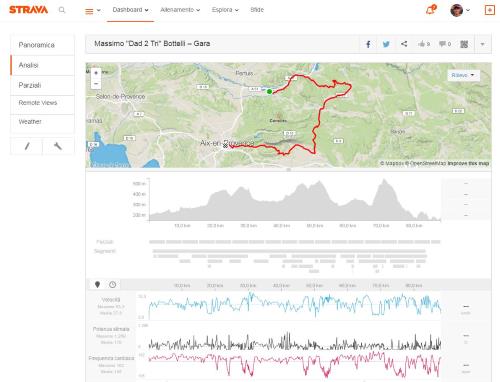
Perchè un ciclocomputer con le mappe?
Una funzione molto utile che alcuni ciclocomputer offrono è la possibilità di caricare delle mappe, ed utilizzare queste mappe per seguire un percorso precedentemente tracciato.
In questo modo, ad esempio, potrai allenarti su strade secondarie, più sicure perchè lontane dal traffico, evitando situazioni pericolose…
Anche se non hai familiarità con le strade secondarie che hai tracciato per stare lontano dal traffico, sarà il navigatore del tuo ciclocomputer ad indicarti quale strada seguire e a darti indicazioni ad ogni svolta o incrocio!
Vuoi sapere come creare un percorso con altimetria da caricare sul tuo Edge con mappe?
Leggi la nostra guida:
Mappe cartografiche e navigazione per Garmin Edge
I ciclocomputer Garmin Edge sono probabilmente i dispositivi più diffusi tra i ciclisti.
I modelli Edge dalle serie 500 in sù offrono la funzione di navigazione delle mappe cartografiche.
Questo significa che è possibile visualizzare sul ciclocomputer la mappa della zona in cui ci si trova, e seguire un percorso sulla mappa, con indicazioni in anticipo delle svolte, proprio come su un navigatore satellitare.
Ma le mappe precaricate sono semplificate e non riportano tutte le strade, ma solo le principali!
Come scaricare mappe gratuite per Garmin Edge
Per poter seguire un percorso, è necessario caricare sul dispositivo una mappa cartografica dettagliata.
Su Frikart.no sono disponibili delle mappe gratuite, basate su Open Street Map, che possono essere scaricate ed installate sul tuo Edge.
Per ottenere la mappa gratuita da caricare sul tuo dispositivo, segui questi semplici passaggi:
1. Seleziona la nazione che ti interessa:
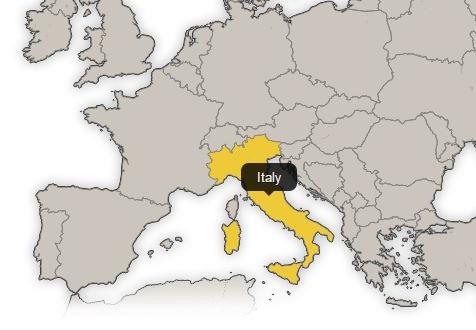
Seleziona la nazione sulla mappa
2. Scegli il tipo di mappa (stradale, trekking estivo / invernale, sentieri, cross country…); per i percorsi ciclistici su strada, scegli “Roadmap” e clicca su “Download file for GPS”
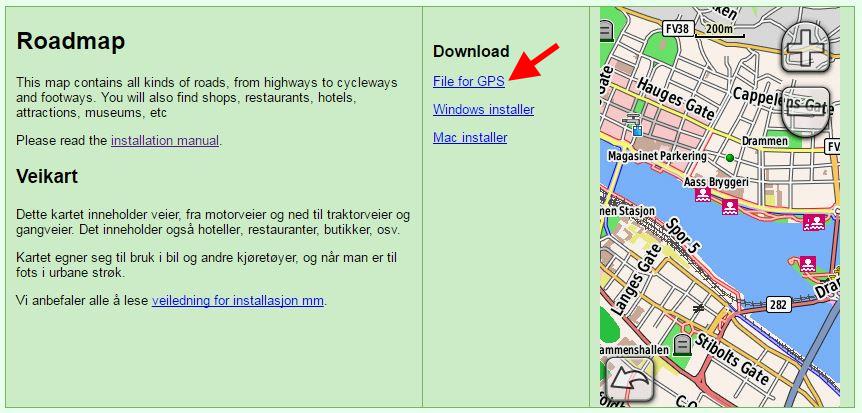
3. In questo modo scaricai il file “gmapsupp.zip”
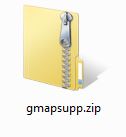
4. Estrai il file compresso e ottieni il file “gmapsupp.img“
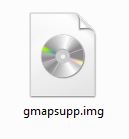
Prima però ti voglio mostrare un metodo alternativo che puoi utilizzare per ottenre una mappa gratuita.
Come creare mappe su aree personalizzate
Se intendi esplorare dei percorsi che toccano due diverse nazioni (ad esempio l’area del Lago di Como e di Lugano, tra Italia e Svizzera), la mappa di una sola nazione non è adatta alle tue esigenze.
Una soluzione più flessibile è offerta da Openstreetmap.nl che permette di selezionare le aree geografiche, componendo la propria mappa personalizzata (non necessariamente una intera nazione).
1. Nella sezione “Perhaps you’d like to add some additional tiles?” seleziona la casella “manual tile selection” e premi il bottone “Reset Selection“

2. A questo punto, potrai selezionare sulla mappa i riquadri delle aree che vuoi includere nella tua mappa personalizzata:
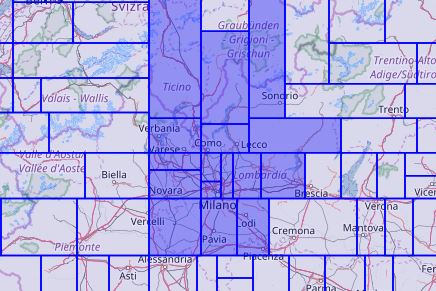
Selezione delle aree da includere nella mappa
3. Inserisci il tuo indirizzo e-mail e clicca sul bottone “Build my map“

4. La tua richiesta verrà messa in coda; riceverai immediatamente una mail di conferma con il link per consultare in tempo reale l’avanzamento della tua richiesta.
5. Quando la tua mappa personalizzata sarà pronta, riceverai una seconda mail contenente il link per scaricarla.
Come caricare una mappa su Garmin Edge
Una volta che avrai ottenuti il file “gmapsupp.img“, dovrai caricare questa mappa sul tuo ciclocomputer Edge.
Segui questi ultimi semplici passaggi:
1. Collega il ciclocomputer al tuo PC e apparirà come unità di memoria esterna
2. Nella cartella con nome “Garmin” troverai un file con nome il file “gmapsupp.img“: rinominalo in gmapsupp.img.bak e copialo sul tuo computer: è la mappa originale Garmin che conserverai per sicurezza
3. Copia il nuovo file “gmapsupp.img” che contiene la nuova mappa, nella cartella con nome “Garmin“
4. Al riavvio del dispositivo Garmin Edge, la mappa verrà caricata e sarà disponibile nelle schermate del tuo dispositivo
Come usare le mappe e i percorsi sui Garmin Edge
Ora che hai caricato la mappa sul tuo Garmin Edge, ti serve un percorso da seguire.
Se non lo hai gia fatto, impara a creare un percorso con altimetria con la nostra guida:
Quando avrai caricato la mappa e il tuo percorso sul tuo Garmin Edge, primi di iniziare il tuo giro in bici segui questi semplici passi per attivare la navigazione:
- Seleziona la prima icona a forma di Cartella
- Clicca sulla voce Percorsi
- Scegli il percorso che vuoi seguire
- Tocca il bottone CORSA ed avvia la navigazione con il tasto fisico “Start“
Da questo momento, il tuo Garmin Edge ti guiderà lungo il percorso impostato, indicandoti ad ogni svolta o incrocio quale direzione seguire, con circa 150 metri di anticipo.
Buon giro! 🙂
Se vuoi saperne di più, scarica l’ebook che ho scritto per chi vuole iniziare a fare triathlon!
Triathlon Anch’io
La guida completa per aspiranti triatleti

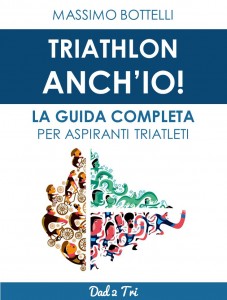

Si, ma l’820 non ha la possibilità di inserire una microSD, quindi come si fa?
Il Garmin Edge 820 non ha lo slot per memoria esterna, ma ha una memoria interna da 16 GB: se lo colleghi al PC tramite cavo USB, lo vedrai come “unità esterna” e potrai caricare le mappe.
Ciao,complimenti per la spiegazione dettagliata ma ho una domanda. In che cartella devo caricare la mappa (ho l’edge 820)
Ciao Diego, il file “gmapsupp.img” deve essere salvato nella cartella con nome “Garmin”.
Ciao, ho due perplessità, la prima è che il mio Garmin 1000 fa fatica a trovare i satelliti al quale agganciarsi, premetto che è stato acquistato usato da un rivenditore di Londra e la seconda è: se scarico le mappe Italia riguardanti i sentieri e le volessi caricare sul Garmin 1000 senza sd in quale cartella la colloco.
Grazie
Ciao Riccardo, se l’Edge 1000 ha abbastanza memoria interna, puoi caricare le mappe nella cartella /Garmin/.
Sulla difficoltà di agganciare i satelliti, non so dirti, il mio “vecchio” 810 ci mette circa un minuto.
Salve. Ho ordinato da pochi giorni un Garmin edge explore 820. Visto che pratico abbastanza sentieri (in montagna , in vacanza) ma solo strade (a casa mia) volevo chiedere come posso fare per cambiare tra la mappa dei sentieri e quella nativa del Garmin.
E anche come faccio a scegliere tra le due ovvero tra quale seguire. Posso effettuare questa operazione dal Garmin o devo eliminare una mappa ? Attendo risposta.
Edoardo
Ciao Edoardo, non è prevista la possibilità di scegliere quale mappa usare perché la mappa viene caricata al momento dell’accensione del dispositivo.
Puoi però caricare entrambe le mappe e, collegando il dispositivo al pc via cavo usb, rinominare quella che non vuoi usare. Così le avrai entrambe sempre sul dispositivo e ne renderai attiva solo una alla volta.
Rinominare il nome della mappa o l’estensione del file (txt, gpx cc)
Grazie
E’ indifferente: se cambi il nome file o l’estensione, la mappa aggiuntiva non verrà caricata e verrà caricata quella di default di Garmin.
Ok grazie mille
Ciao, ho un Garmin Edge 520 Plus ma non riesco ad inserire una località come destinazione come avviene con l’800 o l’etrex, in cui è possibile inserirla insieme alla via. Solo percorsi precaricati. E’ possibile? C’è modo di ovviare? Grazie
Salve Massimo, io ho un Edge 820.. Il mio problema è che che carico le mappe (ooenmap) seguendo la procedura corretta, e il messaggio di Basecamp mi dice che i dati sono stati inviati correttamente
ma non mi visualizza la mappa.. Se controllo vedo che ha caricato 28mb invece di 1.2g…
Non conosco la procedura di caricamento dei file tramite basecamp. Hai provato semplicemente a salvare il file della mappa sull’unità esterna?
Ciao Massimo
Ho da poco l’edge810. Seguendo una traccia che ho caricato posso comunque registrare? Il navigatore può indicarmi i percorsi percorsi?
Ciao Michele, sì puoi registrare l’attività mentre segui un percorso!
Buongiorno,
volendo caricare una nuova mappa su Edge 820 e rinominare la mappa nativa, non individuo il file gmapsupp.img.
I file .img che trovo sono gmapbmap.img 6 MB, gmapdem.img 963 MB, gmapgc.img 2,19 GB, gmapprom.img 3,87 GB e gmapgctz.img di 390 KB.
Questi file li posso rimuovere e sostituire con la gmapsupp.img di mio interesse?
Grazie mile, Daniele
Daniele anche io sono nelle tue stesse condizioni e al momento non trovo una soluzione; chissa se Massimo ci aiuta? Molte grazie
Ciao Massimo,
ho seguito questo tuo tutorial con molta attenzione e ho provato ambedue le soluzioni, non ho ancora caricato le mappe, peò vedo che una volta unzippate le mappe generano un nome file identico la domanda è possibile cambiare nome file o si deve caricare una sola mappa alla volta sulla sim?
Grazie
Ciao Loris, in nome del file è quello che il Garmin Edge cerca all’avvio per caricare la mappa. Quindi sul dispositivo può essere caricata una sola mappa alla volta…
complimenti per la descrizione dettagliata dei vari passaggi. Non so se è un problema temporaneo, ma su openstreetmap non si visualizza la casella dove inserire la propria mail per il ricevere il file con la mappa.
Ciao Marco, grazie per la segnalazione (e per i complimenti 😉
E’ vero, ho verificato anch’io che http://garmin.openstreetmap.nl/ non c’è (più) la casella per indicare la tua email su cui ricevere la mappa! Spero che sia un malfunzionamento temporaneo, terrò monitorato il caso. M
Tu scrivi: “I modelli Edge delle serie 810, 820 e 1000 offrono la funzione di navigazione delle mappe cartografiche”, il Garmin Edge 520 può anche farlo? Si possono caricare le mappe come hai descritto ? Grazie per la risposta
Ciao Giovanni, sì anche il modello 520 può caricare le mappe. Non ha una schedina di memoria esterna, quindi userai la memoria interna collegando il Edge al pc via cavo USB. Dovrai sovrascrivere la mappa originale Garmin (file “gmapbmap.img”), quindi !importante! prima fai una copia di riserva della mappa Garmin!
grazie per la risposta immediata
Posso, caricare mappe su un EDGE 520?
Grazie
Sì anche il modello 520 può caricare le mappe. Non ha una schedina di memoria esterna, quindi userai la memoria interna collegando il Edge al pc via cavo USB. Dovrai sovrascrivere la mappa originale Garmin (file “gmapbmap.img”), quindi !importante! prima fai una copia di riserva della mappa Garmin!
Ciao Massimo sai indicarmi una guida per principianti sul primo utilizzo del Garmin? È possibile che non esista? Perché non la proponi tu? Grazie
Ciao Paolo, sul blog di The Running Pitt trovi molte guide sugli aspetti tecnici degli orologi Garmin: https://therunningpitt.com/?s=GARMIN
ciao scusami , sono nuovo dal lago maggiore, valentino
vorrei sapere come mai non vedo i sentieri e solo le strade principali. ce un modo per poter vedere anche le strade off road
grazie
Ciao Valentino, per avere i sentieri sulle mappa del Garmin Edge, quando scarichi la mappa dell’Italia da http://www.frikart.no/garmin/ devi scegliere la mappa “Topo Summer” anzichè “Roadmap”.
Ciao Massimo e complimenti. faccio una domanda: Ho appena comprato un 810 Garmin usato ( il mio vecchio è volato in una scarpata) , e me lo da senza mappe, io pratico sia strada che MTB quale mappa mi consigli di caricare, senza fare troppi casini ?
Per avere i sentieri sulle mappa del Garmin Edge, quando scarichi la mappa dell’Italia da http://www.frikart.no/garmin/ devi scegliere la mappa “Topo Summer” anzichè “Roadmap”.
perfetto! grazie massimo, sei il migliore. questo è il modo piu cemplice piu facile e piu veloce da istallare una ottima mappatura!
ho il garmin 810, scaricato la mappa, istallato sulla sd card ed è partita! ottimo.
siccome non c’era sul dispositivo il file con nome “gmapsupp.img“ ma era “gmapsmb” o qualcosa di questo genere e un’altro ancora ma non gmapsupp, la mappa scaricata ho semplicemente copiato sulla card e me l’ha aperto senza problemi! é veramente una mappa molto detagliata, pesa quasi 900mb!
buona giornata
Ciao Massimo, il mio garmin 1000 ha questi file: gmapbmap, gmapdem, gmapgc, gmapprom. Quale devo sostituire? Grazie 1000.
hai trovato soluzione? anche io con 820 non so come fare
Sui nuovi modelli (820, 1000, 1030…) non bisogna _sostituire_ un file, ma basta caricare nella cartella /garmin il nuovo file “gmapsupp.img”
Ciao Massimo, facendoti i complimenti per il sito, sono a chiederti una informazione. Uso la mtb e vorrei acquistare il Garmin 1030. Le domande sono: posso caricare le mie mappe KMZ che creo io e che uso con Basecamp, e c’è la possibilità sullo strumento di selezionare il tipo di mappa? Ne ho molte che uso sul cellulare ma vorrei utilizzarle su uno strumento meno delicato e costruito per stare all’esterno.
Grazie in anticipo per la risposta.
Ciao
Mauro
Ciao Mauro, puoi convertire i tuoi file KMZ nel formato GPX supportato da Garmin Edge, e poi caricarli nella cartella /newfiles.
Puoi usare uno strumento online gratuito come https://mygeodata.cloud/converter/kmz-to-gpx
Se fai MTB, ti consiglio di scaricare le mappe specifiche dei sentieri (es mappa “Topo Summer” da http://www.frikart.no/garmin/velgkart.html), invece delle mappe stradali
Buongiorno Massimo, posso chiederti come fare la stessa procedura anche sul nuovo edge 530 ?
Ciao Marco, da quello che ho visto, dovrebbe essere sufficiente copiare il file “gmapsupp.img” nella cartella Garmin del Edge 530 (nella memoria interna).